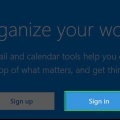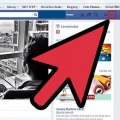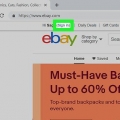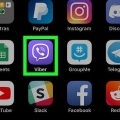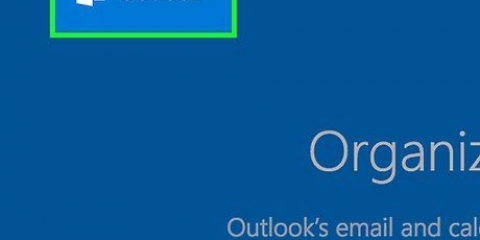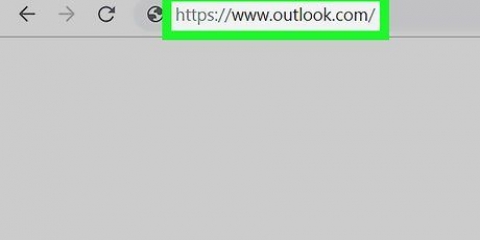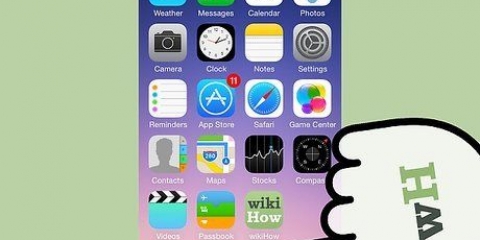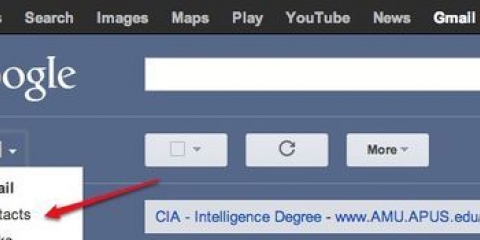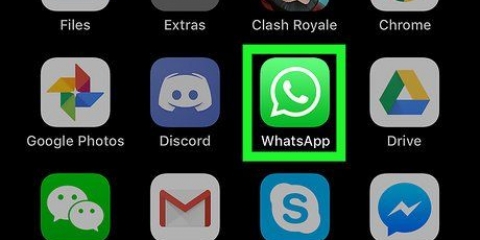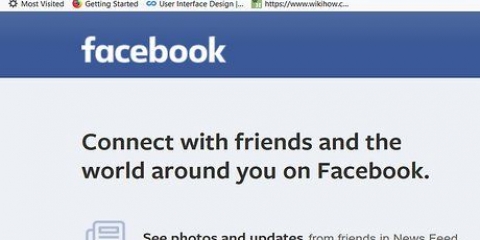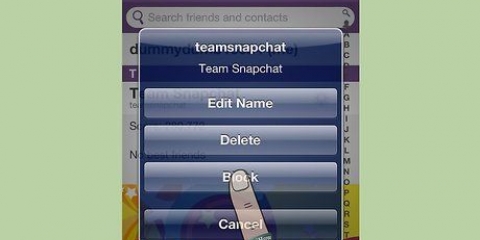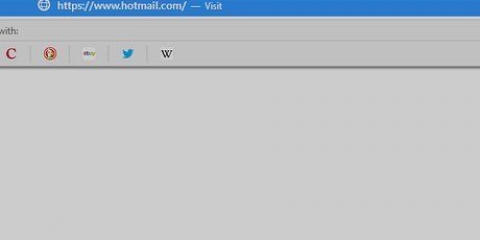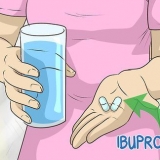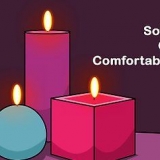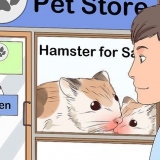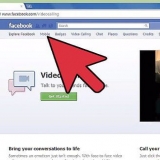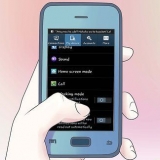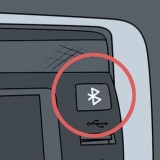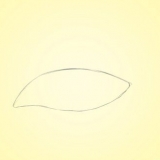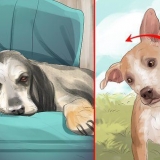Si vous avez déjà reçu des messages de ce contact, ils apparaîtront dans le menu déroulant sous le champ « et reçu de ». Vous pouvez ajouter plusieurs adresses e-mail à cette page.





Si vous n`êtes pas encore connecté, cliquez sur S`inscrire, entrez votre adresse e-mail (ou numéro de téléphone) et votre mot de passe et cliquez sur connexion. 








Vous pouvez cliquer sur le `...` cliquez sur un e-mail ouvert en haut, puis Créer une règle pour créer une règle avec l`adresse e-mail de l`expéditeur dans le champ `Conditions`. Lorsque vous utilisez la liste « Expéditeurs approuvés », vous recevrez toujours les e-mails auxquels vous vous êtes abonné avant de bloquer les e-mails, même s`ils ne figurent pas sur votre liste « Expéditeurs approuvés ». Vous pouvez empêcher cela en cliquant sur le lien « Se désinscrire » dans le corps des e-mails à l`arrivée.
Bloquer quelqu'un sur hotmail
Teneur
Dans cet article, vous pouvez lire comment bloquer les messages d`un expéditeur spécifique dans votre boîte de réception Hotmail (maintenant appelée « Outlook »). Pour modifier ces paramètres, vous devez utiliser le site Web Outlook. Malheureusement, cela ne fonctionne pas depuis la version mobile d`Outlook.
Pas
Méthode 1 sur 3 : Bloquer les adresses e-mail individuelles

1. Ouvrez le site dePerspectives. Si vous êtes déjà connecté à Outlook, vous les recevrez directement dans votre boîte de réception.
- Si vous n`êtes pas encore connecté, cliquez sur S`inscrire, entrez votre adresse e-mail (ou votre numéro de téléphone) et votre mot de passe et cliquez sur connexion.

2. Cliquez sur ⚙️. Ce bouton se trouve dans le coin supérieur droit du site Web Outlook.

3. Cliquez sur Options. Vous pouvez trouver ce bouton en bas du menu déroulant sous le rouage des paramètres.

4. Cliquez sur Contacts bloqués. Vous pouvez trouver ce bouton sous la rubrique `Junkmail`, qui est un sous-dossier de la catégorie `Post`. Cette option est en bas à gauche de la page.

5. Cliquez sur le champ `Entrez un contact ou un domaine ici`. C`est au milieu de la page. Ici, vous devez entrer l`adresse e-mail de la personne que vous souhaitez bloquer.

6. Saisissez l`adresse e-mail d`un contact. Pour l`ajouter à votre liste bloquée, vous devez saisir l`adresse complète.

sept. presseEntrez. Voici comment ajouter l`adresse e-mail que vous avez saisie à votre liste de contacts bloqués dans Outlook.
Vous pouvez également cliquer sur le signe plus + cliquez à droite du champ d`adresse e-mail.

8. Cliquez sur Enregistrer. Ce bouton se trouve en haut de la page, juste au-dessus de l`en-tête `Contacts bloqués`. Cela enregistrera vos modifications et empêchera les contacts que vous avez bloqués de vous envoyer des e-mails.
Méthode2 sur 3:Créer une règle

1. Ouvrez le site dePerspectives. Si vous êtes déjà connecté à Outlook, vous serez directement redirigé vers votre boîte de réception.
- Si vous venez de vous connecter, cliquez sur S`inscrire, entrez votre adresse e-mail (ou numéro de téléphone) et votre mot de passe et cliquez sur connexion.

2. Cliquez sur ⚙️. Vous pouvez trouver ce bouton dans le coin supérieur droit du site Web Outlook.

3. Cliquez sur le bouton Options. Vous pouvez le trouver en bas du menu déroulant, sous l`engrenage Paramètres.

4. Cliquez sur Boîte de réception et règles de balayage. Ce bouton se trouve dans la moitié gauche de la fenêtre Outlook. Vous pouvez le trouver sous la rubrique `Traitement automatique`. C`est un sous-dossier de l`onglet `Publier`.

5. Cliquez sur le signe plus +. Vous pouvez le trouver sous la rubrique « Règles de la boîte de réception » en haut de la page. Voici comment vous créez une nouvelle règle que vous pouvez ajuster. Avec les règles d`Outlook, vous pouvez programmer une réponse automatique aux e-mails entrants ; dans ce cas vous allez créer une règle qui bloquera automatiquement les emails de certains expéditeurs.

6. Saisissez un nom pour votre règle. Vous devez entrer cette information dans le champ de texte presque en haut de la page, sous la rubrique `Nom`.

sept. Cliquez sur la première case qui dit `Sélectionner l`adresse`. C`est sous la rubrique "Dès que le message est reçu, et s`il remplit toutes ces conditions" sous le champ "Nom".

8. Glissez sur Envoyé ou reçu. C`est l`une des premières options du menu déroulant.

9. Cliquez sur Recevoir de. Vous trouverez ce bouton en haut du menu que vous verrez.

dix. entrez une adresse email. Faites-le dans le champ de texte sous l`en-tête « et reçu de » en haut de la page.

11. presseEntrez. Voici comment vous ajoutez l`adresse e-mail à la liste à laquelle vous souhaitez que votre règle s`applique.

12. Cliquez sur OK. Ce bouton est dans le coin supérieur gauche de la page.

13. Cliquez sur le deuxième champ qui dit `Sélectionner l`adresse`. Vous le trouverez sous l`en-tête "Effectuer toutes les actions ci-dessous" près du centre de la page.

14. Sélectionnez Déplacer, copier ou supprimer. C`est l`une des premières options du menu déroulant.

15. Cliquez sur Supprimer le message. Vous trouverez cette option en bas du menu déroulant. Lier la commande « Supprimer » à l`adresse e-mail que vous avez fournie précédemment supprimera tous les e-mails entrants des contacts de votre liste. Puis ils finissent à la poubelle.

16. Cliquez sur OK. Ce bouton est dans le coin supérieur gauche de la page. Vous ne devriez plus recevoir de messages du ou des expéditeur(s) que vous avez sélectionné(s).
Méthode 3 sur 3: Bloquer tous les e-mails inconnus

1. Ouvrez le site dePerspectives. Si vous êtes déjà connecté à Outlook, cela vous mènera directement à votre boîte aux lettres.

2. Cliquez sur ⚙️. Ce bouton se trouve dans le coin supérieur droit du site Web Outlook.

3. Cliquez sur Options. Vous pouvez trouver ce bouton en bas du menu déroulant, sous le rouage des paramètres.

4. Cliquez sur Filtres et notifications. Cette option se trouve sous l`en-tête « Courrier indésirable », qui est un sous-dossier de la catégorie « Publier », en bas à gauche de la page.

5. Cliquez sur Exclusif. Recherchez-le en haut de la page, sous la rubrique « Choisir un filtre de courrier indésirable ». De cette façon, vous empêchez les messages d`expéditeurs qui ne figurent pas sur votre liste de « contacts sûrs » d`atteindre votre boîte de réception.

6. Cliquez sur Enregistrer. Ce bouton est en haut à gauche de la page.

sept. Cliquez sur Contacts sécurisés. Vous trouverez cette option directement au-dessus de l`onglet « Filtres et notifications » sur le côté gauche de la page.

8. entrez une adresse email. Faites-le dans le champ de texte sous la rubrique « Contacts sûrs » en haut de la page.

9. presseEntrez. Comment ajouter l`adresse e-mail à votre liste « Contacts sécurisés ». Toute personne figurant sur cette liste pourra vous envoyer un message, tandis que toute personne ne figurant pas sur la liste ne pourra pas vous envoyer de message.
Vous devez répéter la procédure ci-dessus pour chaque adresse e-mail dont vous souhaitez toujours recevoir des messages.

dix. Cliquez sur Enregistrer. Ce bouton est dans le coin supérieur gauche de la page. À partir de maintenant, vous ne recevrez que les e-mails des personnes figurant sur votre liste « Contacts sécurisés ».
Des astuces
Mises en garde
- Bien que tout contact ne figurant pas sur votre liste "Contacts sécurisés" vous permette de bloquer la plupart des e-mails, certains e-mails peuvent être bloqués même si vous ne leur en avez pas donné l`autorisation (comme les messages de Microsoft). ) continue de recevoir. En règle générale, vous pouvez ouvrir ces e-mails en toute sécurité, même s`ils ne figurent pas sur votre liste « Expéditeurs approuvés ».
Articles sur le sujet "Bloquer quelqu'un sur hotmail"
Оцените, пожалуйста статью
Populaire